Cara Memperbaiki Mouse Rusak & Tidak Terdeteksi - Selain keyboard, mouse juga merupakan perangkat keras komputer yang sangat penting bagi sebuah komputer/laptop. Setiap kali mengoperasikan komputer, hampir pasti mouse digunakan, sehingga sangat rawan terjadi kerusakan padanya.
Ada beberapa kerusakan yang sering terjadi pada mouse, antara lain mouse tidak dikenal / tidak terdeteksi oleh pC, dan pointer yang sering meloncat-loncat. Adapun cara penanganannya adalah sebagai berikut.
Ada beberapa kerusakan yang sering terjadi pada mouse, antara lain mouse tidak dikenal / tidak terdeteksi oleh pC, dan pointer yang sering meloncat-loncat. Adapun cara penanganannya adalah sebagai berikut.
Cara Memperbaiki Mouse yang tidak terdeteksi oleh komputer
Masalah yang sering terjadi pada mouse adalah mouse tidak dikenal oleh komputer. pada saat proses booting, komputer memunculkan pesan bahwa windows tidak mendeteksi adanya mouse yang terhubung dengan komputer. pesan kesalahan tersebut ditampilkan.
- Coba cabut mouse dari port tersebut untuk meyakinkan koneksinya. Pada saat melepas dan memasang mouse, komputer harus dalam keadaan mati agar tidak terjadi konsleting.
- Setelah itu, hidupkan kembali komputer. Apabila pesan kesalahan masih muncul lakukan analisa selanjutnya.
- Coba cabut mouse dari port tersebut untuk meyakinkan koneksinya. Pada saat melepas dan memasang mouse, komputer harus dalam keadaan mati agar tidak terjadi konsleting.
- Setelah itu, hidupkan kembali komputer. Apabila pesan kesalahan masih muncul lakukan analisa selanjutnya.
Analisa kedua adalah adanya kemungkinan rusaknya driver yang menghubungkan sistem dengan mouse. Untuk itu perlu melakukan pendeteksian ulang driver secara otomatis dengan windows melalui device manager. Langkah yang dapat dilakukan adalah sebagai berikut.
Jika sambungan dan driver mouse sudah benar, namun mouse tetap tidak terdeteksi oleh windows, maka ada kemungkinan mouse rusak. Cobalah dengan memasang mouse yang lain, apakah terjadi hal yang sama. Jika masih tetap seperti itu, berarti port PS/2-nya yang rusak.
Klik kanan My Computer pada desktop windows. Pilih Properties > Hardware > Device Manager, sehingga muncul kotak dialog seperti di bawah ini.
- Klik gambar mouse menggunakan keyboard dengan bantuan tombol Tab.
- Hapus drive mouse yang lama dengan menggunakan tombol Remove.
- Setelah itu restart ulang komputer.
Jika sambungan dan driver mouse sudah benar, namun mouse tetap tidak terdeteksi oleh windows, maka ada kemungkinan mouse rusak. Cobalah dengan memasang mouse yang lain, apakah terjadi hal yang sama. Jika masih tetap seperti itu, berarti port PS/2-nya yang rusak.
Pointer Mouse yang Sering Meloncat-loncat
Masalah lain yang sering muncul dengan mouse adalah pointer mouse yang meloncat loncat secara acak sehingga pemakai kesulitan menggunakan mouse secara tepat dan akurat. Pada kondisi ini, kemungkinan yang paling besar dikarenakan kotornya bola mouse. bola mouse banyak bersentuhan dengan alas yang kotor sehingga mudah kotor.
Langkah untuk mengatasinya adalah sebagai berikut.
Langkah untuk mengatasinya adalah sebagai berikut.
- Buka penutup bola mouse di bagian bawah dengan memutarnya 90 derajat.
- Keluarkan bolanya dan bersihkan dengan air hangat atau alkohol kemudian sikatlah menggunakan kuas, lalu keringkan.
- Di bagian dalam mouse dapaidiamati adanlra tiga buah roda gigi. Dua tebar dan satu yang kecil., Kotoran yang menempel pada komponen tersebut juga perlu dibersihkan. Jangan lupa bersihkan kotoran yang menempel pada gerigi dan bantalan bola. Lakukan pembersihan dengan hati-hati agar tidak merusak komponen-komponen di dalamnya.

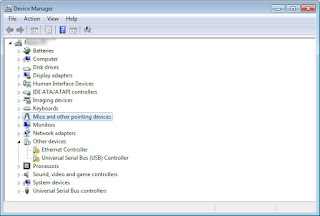
Tidak ada komentar:
Posting Komentar